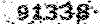Peducate.ir
با هم بیاموزیم
Peducate.ir
با هم بیاموزیمآموزش Word بخش دوازدهم
آموزش Word بخش دوازدهم

در این پست با بخش دوازدهم آموزش نرم افزار مایکروسافت ورد همراه خواهیم بود.
ترازبندی یا Alignment
توسط این گزینه میتوان نوع تراز یعنی محل قرار گرفتن شماره صفحه را تنظیم کنید.
نمایش شماره صفحه در صفحه اول (Show number on first page): در صورتیکه بخواهید شماره صفحه در صفحه اول به نمایش در آید، از این گزینه استفاده کنیددر غیر این صورت تیک جلوی این گزینه را دارید تا شماره صفحه در صفحه اول تایپ ظاهر نشود. با رفتن روی دکمه Format میتوانید قالبندی شماره صفحه و نقطه شروع آنرا تعریف کنید.
کناره ها و سایه ها
کناره ها و سایه ها (Border & Shading): این زیر منو که در منوی Format قرار دارد، به ایجاد کادر رنگی دور پاراگراف می پردازد. پس از کلیک روی این زیرمنو پنجره ای باز میشود که دارای سه کادر محاوره ای زیر است. توسط این کادر میتوانید دور پاراگراف خود را کادر بیندازید و در گزینه Setting این کار کادرها به شکل های گوناگون آمده است.
Style: توسط این گزینه میتوانید نوع خط را انتخاب کنید.
Color: توسط این گزینه میتوانید انواع رنگ را انتخاب کنید.
Width: توسط این گزینه میتوانیدقطر خط انتخابی را تغییر دهید.
Preview: توسط این قسمت میتوانید تغییرات انجام شده را مشاهده کنید این یکی از اعمال مرور است. عمل دیگر آن این است که با کلیک روی قسمتهای مختلف آن میتوانید خطوط را تغییر دهید.
Apply: توسط این گزینه میتوانید مشخص کنید که کادر دور چه چیز تاثیر بگذارد. سپس انتخاب خود را از جعبه باز شده انجام دهید.
Options: توسط این گزینه میتوان فاصله متن تا کادر دور را معین کنید البته این گزینه با انتخاب پاراگراف فعال میشود. توسط این کادر میتوانید یک چهارگوش یا کادر را دور صفحه خود بیندازید همه گزینه های آن همانند کادر محاوره ای Birders می باشد با این تفاوت که اثر گذاری آن در قسمتهای زیر است:
تمام پرونده While Document، این بخش This Section، این بخش-فقط صفحه اول This Section- First page only، این بخش-ابتدای همه صفحات اول (ابتدای همه صفحات اول بخشها) توسط این کادر میتوانید داخل پاراگراف و یا متن خود را رنگی کنید. کافیست تا از گزینه Fill که دارای تنوع رنگ است استفاده کنید. توسط دو گزینه Style, Color میتوانید سایه انتخابی خود را به حالت ترکیبی درآورید.
توجه: تاثیر عمل سایه بر روی متن و پاراگراف میباشد.
سر صفحه و پا صفحه سرصفحه و پا صفحه (Header & Footer): سر صفحه و پا صفحه دو جزء اصلی یک صفحه می باشد. زیر منوی Header & Footer را در منوی View کلیک کنید. در داخل حاشیه پائین و بالا یک مستطیل خط چین ظاهر می گردد. پس از باز شدن محدوده متن سرصفحه و پاصفحه، یک نوار ابزار باز میگردد که این نوار ابزار همان نوار ابزار Header & Footer است.
درج متن بصورت پیش فرض Insert Auto Text، درج شماره صفحه (Insert page number)، هر آنچه را که در سرصفحه و یا پا صفحه یادداشت کنید در تمامی صفحات مشاهده میشود فـرض مثال اگر یک “ بنام خدا ” به حالت وسط چین در یک صفحه یادداشت گردد این “بنام خدا” در تمامی صفحات تکرار میشود. اما اگر بخواهید برای هر صفحه شماره بزنید به هیچ عنوان شماره را توسط صفحه کلید درج نکنید بلکه مراحل زیر را دنبال کنید.
زیر منوی Header & Footer را از منوی View باز کنید. روی نشانه "درج شماره صفحه" یکبار کلیک کنید تا شماره صفحه درج گردد. پس از درج شدن شماره صفحه در صورت نیاز میتوانید سایز قلم و نوع قلم خود را تغییر دهید. توسط گزینه Close روی نوار ابزار، سرصفحه را ببندید. با زدن چند Ctrl+Enter چند صفحه خالی بوجود آورید. حال به هر صفحه که مراجعه کنید شماره آن صفحه را به رنگ خاکستری (که البته مشکی چاپ میشود) خواهید دید. چنانچه قصد تغییر دادن در سرصفحه و یا پا صفحه را داشتید کافیست تا روی متن خاکستری رنگ دوبار کلیک کرده تا سرصفحه مجدداً باز گردد. البته میتوانید از منوی View نیز سرصفحه را باز کنید.
قالب بندی شماره صفحه (Format page number): با کلیک روی این نشانه میتوانید تنظیمات شماره صفحه را تغییر دهید. با کلیک روی این نشانه پنجره ای ظاهر میشود که به عنوان انتخابهای شماره صفحه است. این گزینه دارای امکانات زیر است.
قالب بندی شماره (Number Format): توسط این گزینه نوع شماره گذاری را تغییر دهید.
شماره صفحه (Page numbering): شامل بخش های زیر است.
ادامه از بخش قبلی (Continue from previous section): در حالت عادی شماره صفحه از یک شروع خواهد شد و ادامه پیدا خواهد کرد تا پایان پرونده پس میتوانیم به برنامه فرمان دهیم شماره صفحه را ادامه بخش قبلی بزند.
شروع از (Start at): توسط این گزینه میتوانید شماره صفحه را خودتان تعیین کنید.
درج تاریخ (Insert Date): توسط این گزینه میتوانید تاریخ روز را درج کنید یا از کلید ترکیبی Alt+Shift+D درج تاریخ کنید.
درج ساعت (Insert Time): توسط این گزینه میتوانید ساعت را درج کنید یا از کلید ترکیبی Alt+Shift+T برای درج ساعت استفاده کنید.